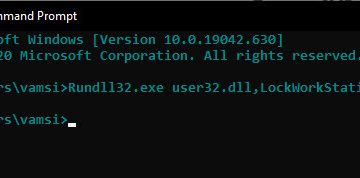หากต้องการเปิดใช้งาน BitLocker บน Windows 11 ให้เปิด การตั้งค่า > พื้นที่เก็บข้อมูล > การตั้งค่าพื้นที่เก็บข้อมูลขั้นสูง > ดิสก์และไดรฟ์ข้อมูล เปิดหน้า “คุณสมบัติ” สำหรับไดรฟ์ที่จะเข้ารหัส และคลิกที่ “เปิด BitLocker” คลิกที่ “เปิด BitLocker” เพื่อ ไดรฟ์ระบบและทำตามคำแนะนำต่อไป โดยเลือกตัวเลือก “เข้ารหัสพื้นที่ดิสก์ที่ใช้เท่านั้น” และ “โหมดการเข้ารหัสใหม่” BitLocker ใช้ได้เฉพาะใน Windows 11 Pro เท่านั้น หาก คุณมี Windows 11 Home คุณต้องใช้คุณสมบัติ “การเข้ารหัสอุปกรณ์” (ถ้ามี)
ใน Windows 11 BitLocker เป็นคุณลักษณะด้านความปลอดภัยที่ช่วยให้คุณสามารถใช้การเข้ารหัสบนไดรฟ์เพื่อปกป้องข้อมูลของคุณจากการเข้าถึงเอกสาร รูปภาพ และข้อมูลประเภทใดก็ตามที่คุณอาจมีในคอมพิวเตอร์โดยไม่ได้รับอนุญาต
BitLocker พร้อมใช้งานบน Windows 11 Pro, Enterprise และ Education และแม้ว่าจะไม่พร้อมใช้งานสำหรับรุ่น Home แต่ Windows 11 ยังคงมีการเข้ารหัสอุปกรณ์ในอุปกรณ์บางอย่าง เช่น Surface Pro 9, Laptop 5 และอื่นๆ
เมื่อเปิดการเข้ารหัสในไดรฟ์ ข้อมูลใดๆ จะถูกเข้ารหัสโดยใช้อัลกอริทึมการเข้ารหัส Advanced Encryption Standard (AES) เพื่อเข้ารหัสข้อมูลในไดรฟ์ทั้งหมด และจะไม่มีใครเข้าถึงข้อมูลดังกล่าวได้หากไม่มีรหัสผ่านที่ถูกต้อง แม้ว่าคุณจะ แชร์ไฟล์กับคนอื่น
Windows 11 มีการเข้ารหัสสองประเภท: “BitLocker” เพื่อเข้ารหัสและปกป้องระบบปฏิบัติการและไดรฟ์ข้อมูลคงที่ และ “BitLocker To Go” เพื่อเข้ารหัสไดรฟ์แบบถอดได้ที่คุณสามารถเข้าถึงได้จากอุปกรณ์ต่างๆ
BitLocker ต้องใช้ชิป Trusted Platform Module (TPM) เพื่อประสบการณ์ที่ดีที่สุด และเนื่องจากคุณไม่สามารถติดตั้ง Windows 11 บนอุปกรณ์ที่ไม่มี TPM ได้ จึงไม่จำเป็นต้องตรวจสอบและกำหนดค่าคุณลักษณะด้านความปลอดภัยอีกต่อไป
หาก คุณมีเวอร์ชันที่เก่ากว่า เช่น Windows 10 คุณสามารถเปิด BitLocker ด้วย TPM หรือการเข้ารหัสด้วยซอฟต์แวร์ได้ แต่ต้องมีขั้นตอนเพิ่มเติมสำหรับการตรวจสอบสิทธิ์เพิ่มเติม
คู่มือนี้จะสอนขั้นตอนในการจัดการ BitLocker บนไดรฟ์ Windows 11, ไดรฟ์คงที่และไดรฟ์ข้อมูล และที่เก็บข้อมูลแบบถอดได้ USB หากคุณใช้ Windows 11 Home ให้ใช้คำแนะนำในการเข้ารหัสอุปกรณ์แทน (โปรดดูวิดีโอสอนนี้ในช่อง YouTube ของ Pureinfotech พร้อมคำแนะนำในการทำงานนี้ให้สำเร็จ.)
เปิดใช้งานการเข้ารหัส BitLocker บน Windows 11
หากต้องการ “เปิด BitLocker” บนไดรฟ์ Windows 11 ให้ใช้ขั้นตอนเหล่านี้:
เปิด การตั้งค่า บน Windows 11
คลิกที่ ที่เก็บข้อมูล
ใต้ส่วน”การจัดการที่เก็บข้อมูล”ให้คลิกที่ การตั้งค่าพื้นที่เก็บข้อมูลขั้นสูง
คลิกที่ ดิสก์และวอลุ่ม
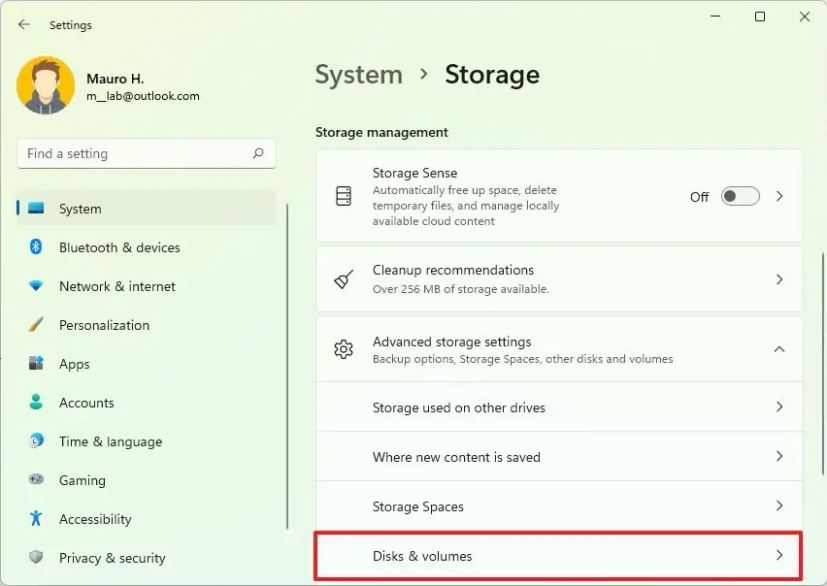
เลือกไดรฟ์ที่มีโวลุ่มที่จะเข้ารหัส
เลือกโวลุ่มเพื่อเปิดใช้งานการเข้ารหัสด้วย BitLocker แล้วคลิกปุ่ม คุณสมบัติ
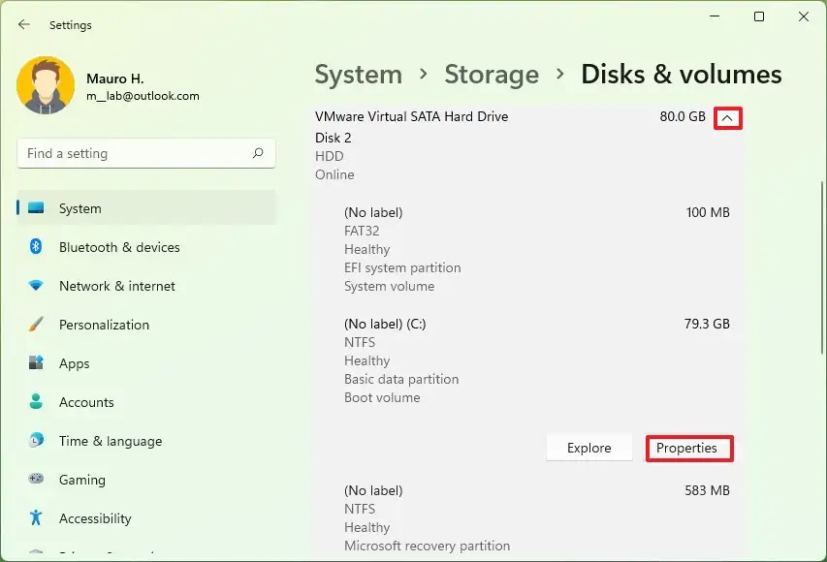 หน้าจอ @media เท่านั้น และ (ความกว้างต่ำสุด: 0px) และ (ความสูงขั้นต่ำ: 0px) { div[id^=”bsa-zone_1659356193270-5_123456″] { ความกว้างขั้นต่ำ: 300px; ความสูงต่ำสุด: 250px; } } @media only screen and (min-width: 640px) and (min-height: 0px) { div[id^=”bsa-zone_1659356193270-5_123456″] { min-width: 120px; ความสูงขั้นต่ำ: 600px; } }
หน้าจอ @media เท่านั้น และ (ความกว้างต่ำสุด: 0px) และ (ความสูงขั้นต่ำ: 0px) { div[id^=”bsa-zone_1659356193270-5_123456″] { ความกว้างขั้นต่ำ: 300px; ความสูงต่ำสุด: 250px; } } @media only screen and (min-width: 640px) and (min-height: 0px) { div[id^=”bsa-zone_1659356193270-5_123456″] { min-width: 120px; ความสูงขั้นต่ำ: 600px; } }
คลิกตัวเลือก “เปิด BitLocker”
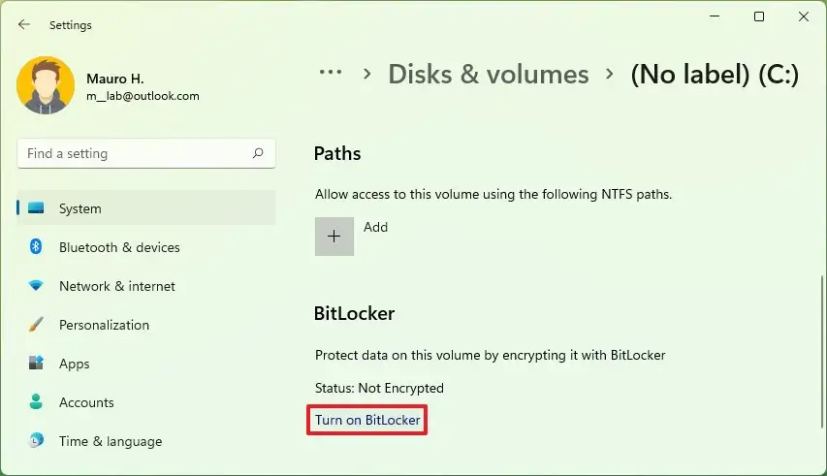
ใต้ส่วน”ไดรฟ์ระบบปฏิบัติการ”ให้คลิกตัวเลือก “เปิด BitLocker”
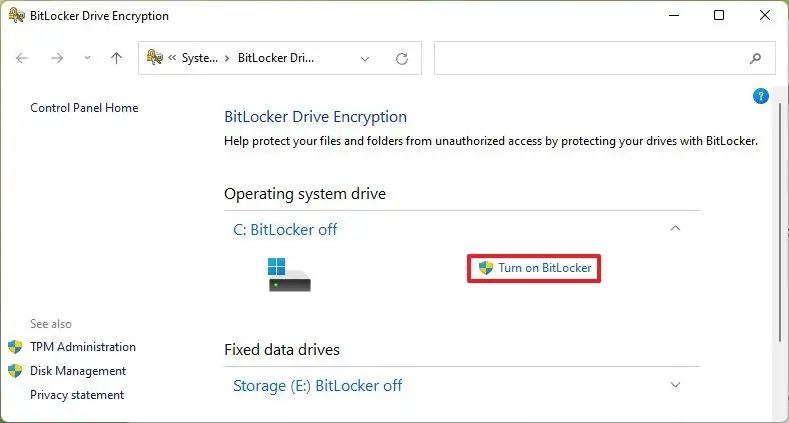
เลือกตัวเลือกเพื่อสำรองคีย์การกู้คืน – สำหรับ ตัวอย่างเช่น “บันทึกไปยังบัญชี Microsoft ของคุณ”
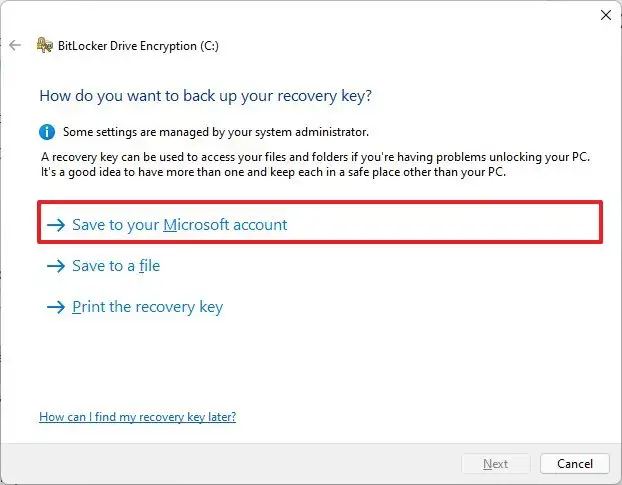
คลิกปุ่ม ถัดไป
เลือกตัวเลือก “เข้ารหัสพื้นที่ดิสก์ที่ใช้เท่านั้น”
คลิกปุ่ม ถัดไป
เลือกตัวเลือก “โหมดการเข้ารหัสใหม่”
หมายเหตุด่วน: หากคุณต้องการเข้ารหัสไดรฟ์ที่จะใช้กับ Windows รุ่นเก่า คุณควรเลือก ตัวเลือกโหมดที่เข้ากันได้
คลิกปุ่ม ถัดไป
(ไม่บังคับ) เลือกตัวเลือก “เรียกใช้การตรวจสอบระบบ BitLocker”
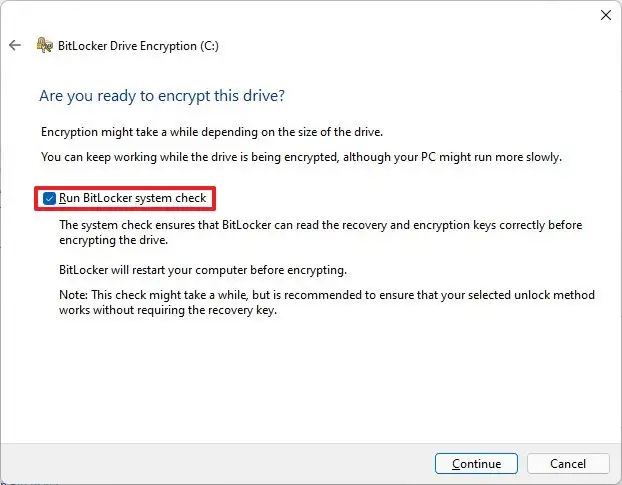
คลิกปุ่ม รีสตาร์ททันที
เมื่อคุณดำเนินการตามขั้นตอนแล้ว คอมพิวเตอร์จะรีสตาร์ทเพื่อเปิดใช้งาน BitLocker อย่างไรก็ตาม ขึ้นอยู่กับจำนวนข้อมูลที่มีอยู่ในไดรฟ์ BitLocker จะยังคงเข้ารหัสพื้นที่ที่ใช้ในพื้นหลังต่อไป
หากคุณใช้ตัวเลือกบัญชี Microsoft เพื่อบันทึกคีย์การกู้คืน BitLocker ในภายหลัง คุณสามารถค้นหาคีย์ได้ในส่วนคีย์การกู้คืน BitLocker ของอุปกรณ์ ของบัญชีของคุณ
เปิดใช้งาน BitLocker บนไดรฟ์ข้อมูลแบบตายตัวบน Windows 11
หากต้องการเปิดใช้ BitLocker ในอุปกรณ์รอง y ไดรฟ์ ใช้ขั้นตอนเหล่านี้:
เปิด การตั้งค่า
คลิกที่ ที่เก็บข้อมูล
ใต้ ส่วน”การจัดการพื้นที่เก็บข้อมูล”คลิกที่ การตั้งค่าพื้นที่เก็บข้อมูลขั้นสูง
คลิกที่ ดิสก์และไดรฟ์ข้อมูล
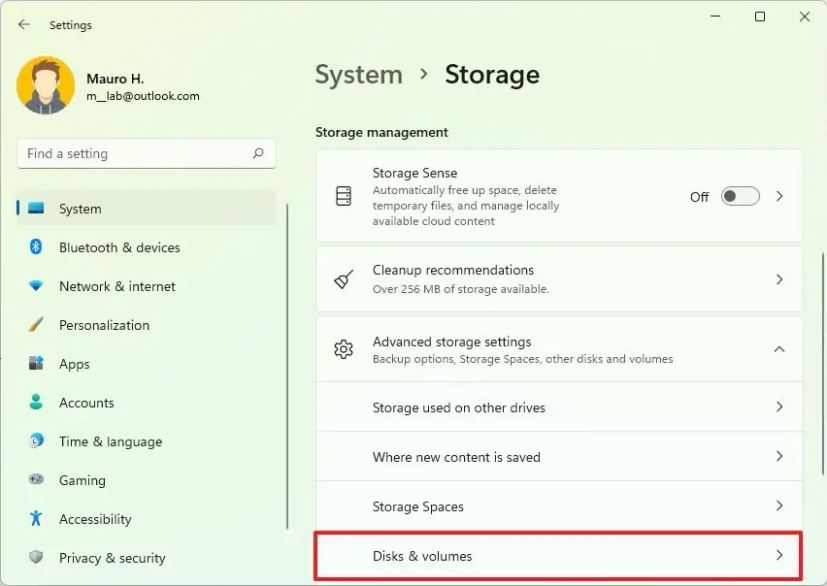
เลือกไดรฟ์ที่มีไดรฟ์ข้อมูลคงที่เพื่อเข้ารหัส
เลือกไดรฟ์ข้อมูลเพื่อเปิดใช้งานการเข้ารหัสด้วย BitLocker และคลิกปุ่ม คุณสมบัติ
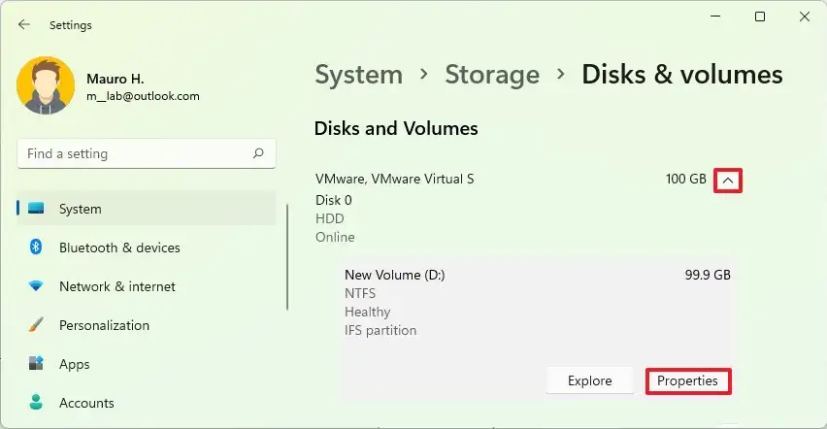
คลิกตัวเลือก “เปิด BitLocker”
ใต้ส่วน”Fixed data drives”ให้คลิกตัวเลือก “Turn on BitLocker”

ทำเครื่องหมายที่ตัวเลือก “ใช้รหัสผ่านเพื่อปลดล็อกไดรฟ์”
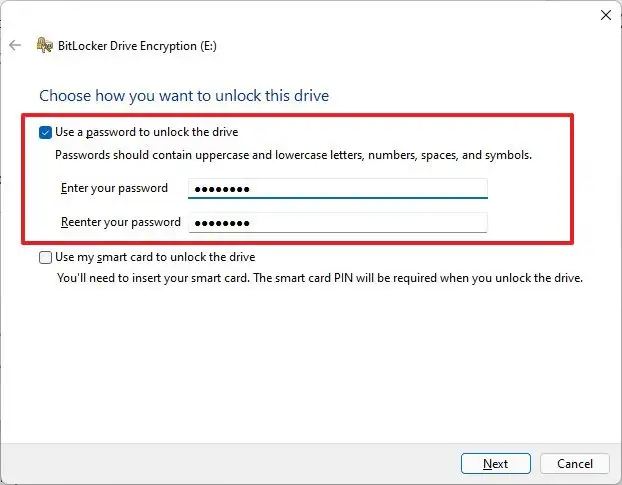
สร้างและยืนยันรหัสผ่านเพื่อปลดล็อกไดรฟ์ BitLocker
คลิกปุ่ม ถัดไป
เลือกตัวเลือกเพื่อบันทึก คีย์การกู้คืน:
บันทึกไปยังบัญชี Microsoft ของคุณ บันทึกลงในแฟลชไดรฟ์ USB บันทึกลงในไฟล์. พิมพ์การกู้คืน 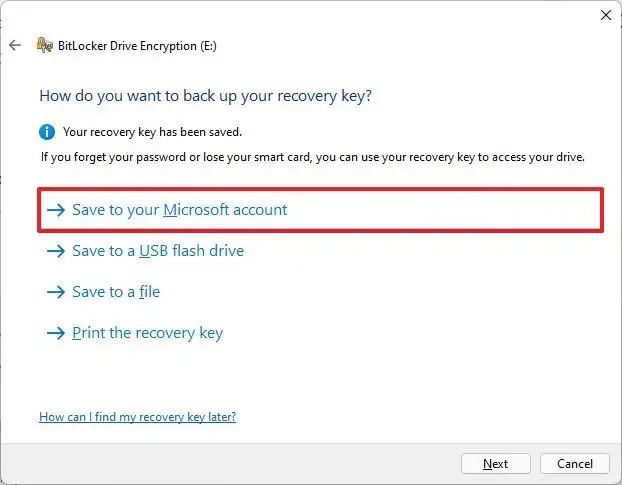
คลิกปุ่ม ถัดไป
เลือก “เข้ารหัสพื้นที่ดิสก์ที่ใช้เท่านั้น” ตัวเลือก
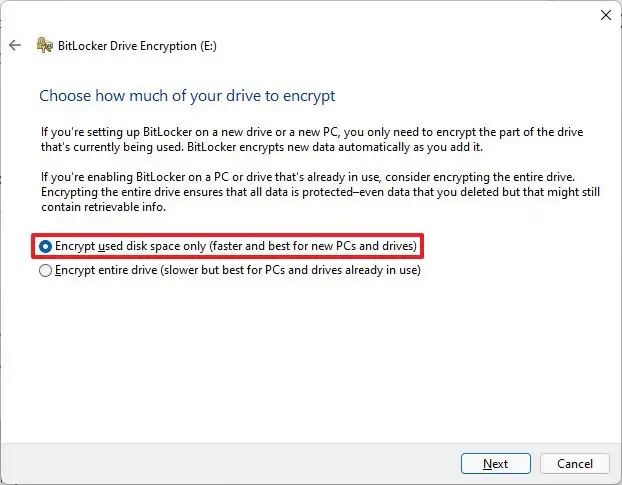
คลิกปุ่ม ถัดไป
เลือก “ โหมดการเข้ารหัสใหม่” ตัวเลือก
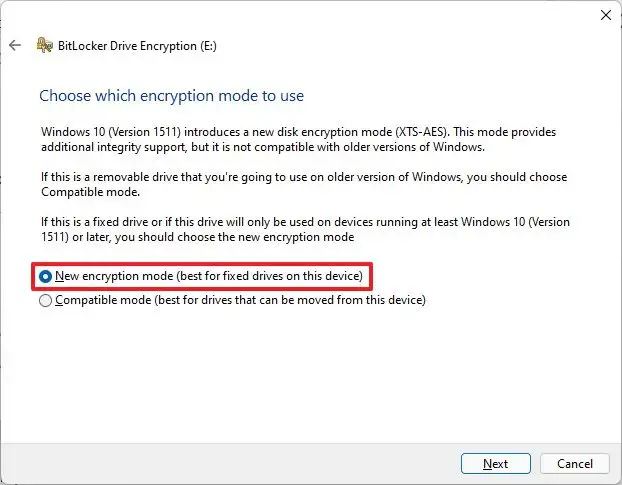
คลิกปุ่ม ถัดไป
คลิกปุ่ม เริ่มการเข้ารหัส
คลิกปุ่ม ปิด
หลังจากทำตามขั้นตอนแล้ว BitLocker จะเข้ารหัสโวลุ่มทั้งหมดในไดรฟ์รอง
เปิดใช้งาน BitLocker To Go ในแฟลชไดรฟ์ USB บน Windows 11
เพื่อตั้งค่า BitLocker To ไปที่แฟลชไดรฟ์ USB บน Windows 11 ใช้ขั้นตอนเหล่านี้:
เปิด การตั้งค่า
คลิกที่ ที่เก็บข้อมูล
ใต้ส่วน”การจัดการพื้นที่เก็บข้อมูล”ให้คลิกที่ การตั้งค่าพื้นที่เก็บข้อมูลขั้นสูง
คลิกที่ ดิสก์และไดรฟ์ข้อมูล
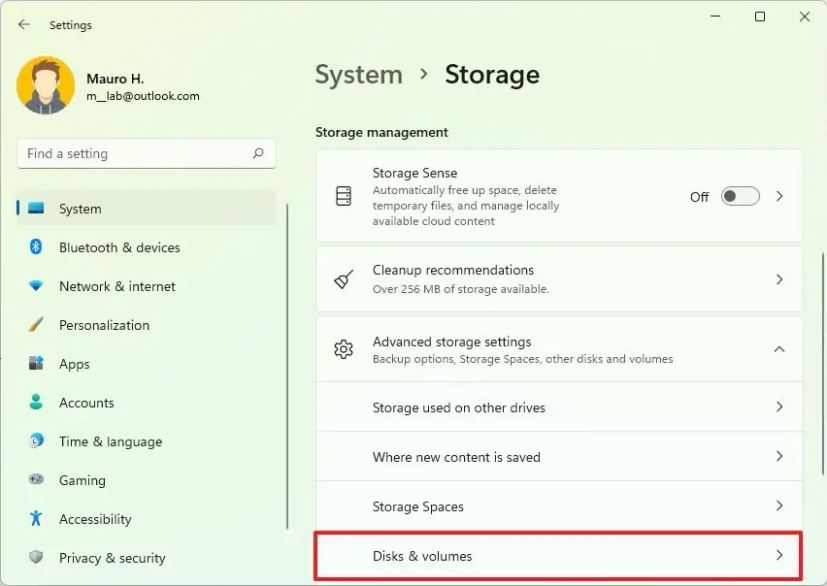
เลือกแฟลชไดรฟ์ USB พร้อมระดับเสียงที่จะเข้ารหัส
เลือกระดับเสียงเพื่อเปิดใช้งานการเข้ารหัส BitLocker To Go แล้วคลิกปุ่มคุณสมบัติ ปุ่ม
คลิกตัวเลือก “เปิด BitLocker”
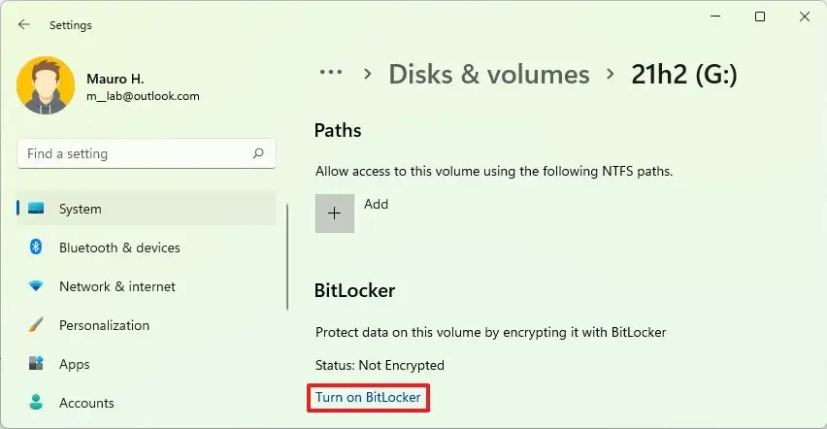
ใต้ส่วน “Removable data drives BitLocker To Go” คลิกตัวเลือก “เปิด BitLocker”
ทำเครื่องหมายที่ตัวเลือก “ใช้รหัสผ่านเพื่อปลดล็อกไดรฟ์”
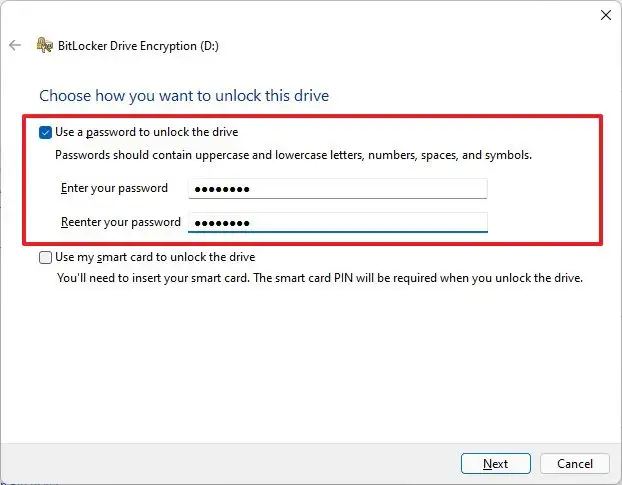
C ตรวจสอบและยืนยันรหัสผ่านเพื่อปลดล็อกไดรฟ์ BitLocker
คลิกปุ่ม ถัดไป
เลือกตัวเลือกเพื่อบันทึกคีย์การกู้คืน:
บันทึกไปยังบัญชี Microsoft ของคุณ บันทึกลงในไฟล์. พิมพ์การกู้คืน 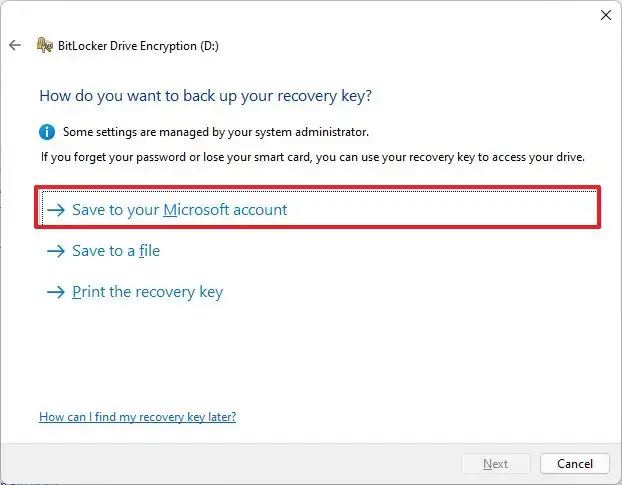
คลิกปุ่ม ถัดไป
เลือก “เข้ารหัสพื้นที่ดิสก์ที่ใช้เท่านั้น”ตัวเลือก
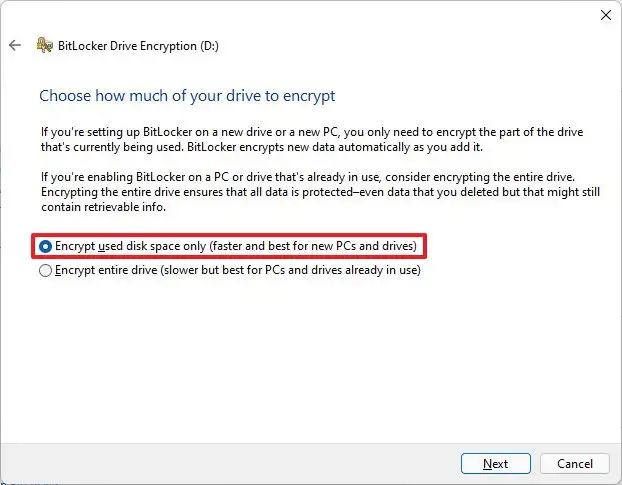
คลิกปุ่ม ถัดไป
เลือกตัวเลือกโหมดที่เข้ากันได้
คลิกปุ่ม ถัดไป
คลิกปุ่ม เริ่มการเข้ารหัส
คลิกปุ่ม ปิด
เมื่อคุณทำตามขั้นตอนต่างๆ เรียบร้อยแล้ว ข้อมูลภายใน ไดรฟ์พกพา USB จะถูกเข้ารหัสด้วย BitLocker To Go
ปิดใช้งาน BitLocker บน Windows 11
หากต้องการปิดใช้งาน BitLocker บนไดรฟ์ใดๆ ให้ใช้ขั้นตอนเหล่านี้:
เปิด เริ่มต้น
ค้นหา แผงควบคุม และคลิกที่ผลการค้นหาด้านบนเพื่อเปิดแอป
คลิกที่ ระบบ และความปลอดภัย
คลิกที่ การเข้ารหัสไดรฟ์ด้วย BitLocker
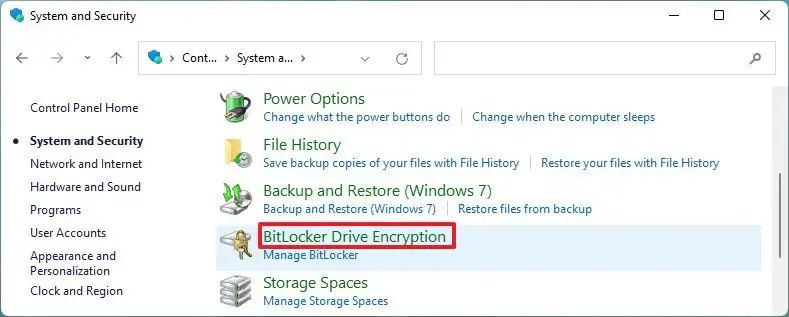
เลือก ไดรฟ์เพื่อปิดใช้งานการเข้ารหัส BitLocker
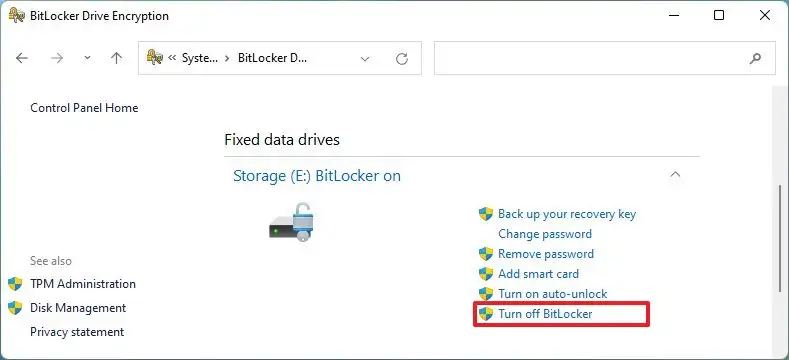
คลิกตัวเลือก “ปิด BitLocker”
คลิกปุ่ม “เปิด ปุ่มปิด BitLocker”
หลังจากทำตามขั้นตอนแล้ว W indows 11 จะเริ่มถอดรหัสไดรฟ์ แต่กระบวนการอาจใช้เวลาสักครู่ ขึ้นอยู่กับปริมาณข้อมูล
@media only screen and (min-width: 0px) and (min-height: 0px) { div[ id^=”bsa-zone_1659356403005-2_123456″] { ความกว้างต่ำสุด: 300px; ความสูงต่ำสุด: 250px; } } @media only screen and (min-width: 640px) and (min-height: 0px) { div[id^=”bsa-zone_1659356403005-2_123456″] { min-width: 300px; ความสูงต่ำสุด: 250px; } }